Руководство по загрузке музыки прямо на iPhone
Слушать музыку онлайн - это весело. Однако, если вы находитесь где-то без Интернета, вам становится слишком неприятно, когда вы застреваете со скукой. Тишина может быть оглушительной, если вы привыкли подпевать любимым песням на своем iPhone.
Поэтому, прежде чем отправиться в следующий раз, обязательно возьмите с собой несколько плейлистов для хорошего самочувствия, даже без интернета. Большинство потоковых приложений предлагают музыку в автономном режиме, при этом вы можете загружать свои избранные и слушать их в любое время, однако, чтобы воспользоваться этим, требуется дополнительная функция.
Есть много альтернатив, которые вы можете сделать, чтобы получить доступ к музыке даже без данных или потоковых приложений. Вы можете загружать музыку в iPhone, чтобы наслаждаться музыкой, где бы вы ни находились. Если ты не знаешь где и как скачать музыку на айфонэта статья для вас.
Содержание статьи Часть 1. Зачем нужно скачивать музыку на iPhone?Часть 2. Как скачать музыку на iPhone?Часть 3. Лучший способ скачать музыку с компьютера на iPhone с помощью программного обеспеченияЧасть 4. Резюме
Часть 1. Зачем нужно скачивать музыку на iPhone?
Музыка поддерживает нас. Вы можете слушать Apple Music, Приливный, Spotifyи другие приложения для потоковой передачи музыки, чтобы прожить день. Тем не менее, ничто не сравнится с загрузкой музыки прямо на ваш iPhone.
Если у вас есть песни и плейлисты, загруженные на ваш компьютер, вы можете в любой момент передать их на свой iPhone и слушать их даже без интернета. Отсутствие прерывания сети и отсутствие буферизации - два важнейших преимущества загрузки музыки на iPhone.
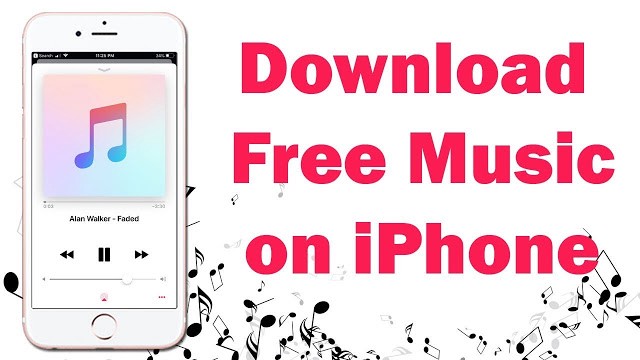
Пользователи iPhone также могут загружать музыку на свои устройства с помощью Apple Music и iTunes. Но, опять же, для использования функции загрузки требуется Интернет и подписка.
Но если вам интересно как скачать музыку на iPhone без получения премиум-аккаунта, вам нужно прочитать следующие части, чтобы узнать!
Часть 2. Как скачать музыку на iPhone?
Есть четыре ценных способа как скачать музыку на iPhone так что вы можете грувить в такт, даже когда вы находитесь в глуши. Узнайте, какой из этих методов подойдет вам.
Метод 1. Загрузить музыку на iPhone напрямую
Apple Music - это самый быстрый способ загрузить музыку прямо на iPhone. Однако это возможно только при наличии платной подписки.
Пока вы являетесь активным подписчиком Apple Music, вы можете загружать свои любимые песни в автономном режиме на свой iPhone. Что вы можете сделать в первую очередь, так это убедиться, что все ваши треки готовы в Apple Music, а затем загрузить их. Это время, когда вы можете наслаждаться прослушиванием своих битов в автономном режиме и в любом месте.
Вот шаги, как вы можете скачать музыку на iPhone напрямую:
- Запустите приложение Apple Music на iPhone.
- Откройте свою медиатеку и найдите песни, которые хотите скачать. Вы также можете искать треки, если их еще нет в вашей библиотеке
- Найдите и нажмите кнопку «Загрузить» рядом с песнями, которые хотите загрузить.
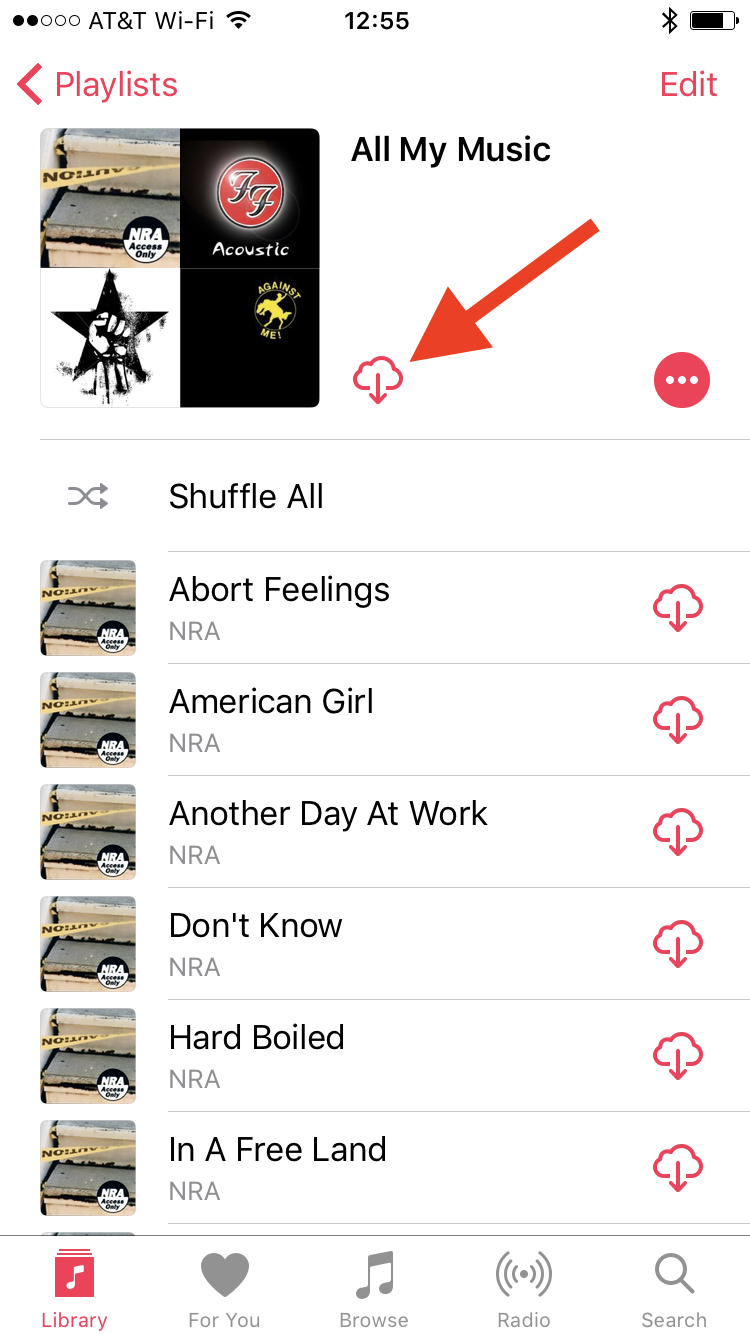
Вы также можете выполнить загрузку с рабочего стола, загрузив Apple Music для рабочего стола или iTunes.
Метод 2. Загрузите музыку на iPhone с помощью iTunes
iTunes пожалуй, каждый пользователь iOS подходит для передачи и синхронизации файлов, будь то музыка, видео и все, что между ними.
Однако единственное, что мешает использовать iTunes, - это то, что после включения параметра «Синхронизация» файлы, сохраненные в iTunes, будут заменены текущими файлами на синхронизированном iDevice, например на вашем iPhone.
Есть два способа загрузить музыку на iPhone с помощью iTunes: вы можете выбрать автоматическую синхронизацию или вручную загрузить песни из iTunes.
- Подключите iPhone к компьютеру с помощью кабеля USB.
- Откройте iTunes и проверьте наличие последней версии. Загрузите, если он доступен, в противном случае перейдите к следующему шагу
- Для автоматической передачи музыки щелкните значок iPhone в верхнем левом углу.
- Выберите «Музыка» на левой панели, а затем выберите «Синхронизировать музыку».
- Выбрать всю музыкальную библиотеку или выбранные плейлисты, исполнителей, альбомы и жанры
- Чтобы перенести музыку из iTunes вручную, перейдите на вкладку «Сводка» на левой панели.
- Нажмите Управлять музыкой и видео вручную.
Метод 3. Добавить музыку на iPhone из iTunes Store
Помимо Apple Music, вы также можете покупать музыку в iTunes Store. iTunes Store предлагает широкий выбор музыки, которую вы можете купить и загрузить для прослушивания в автономном режиме.
- Запустите приложение iTunes Store на своем iPhone.
- Прокрутите экран вниз и выберите Музыка.
- Найдите песню или альбом, который хотите купить, нажмите на цену, чтобы продолжить покупку.
- Войдите, используя свой Apple ID и пароль.
- Следуйте инструкциям на экране, чтобы завершить покупку.
Чтобы загрузить музыку для прослушивания в автономном режиме, найдите песню в своей медиатеке и нажмите кнопку загрузки.
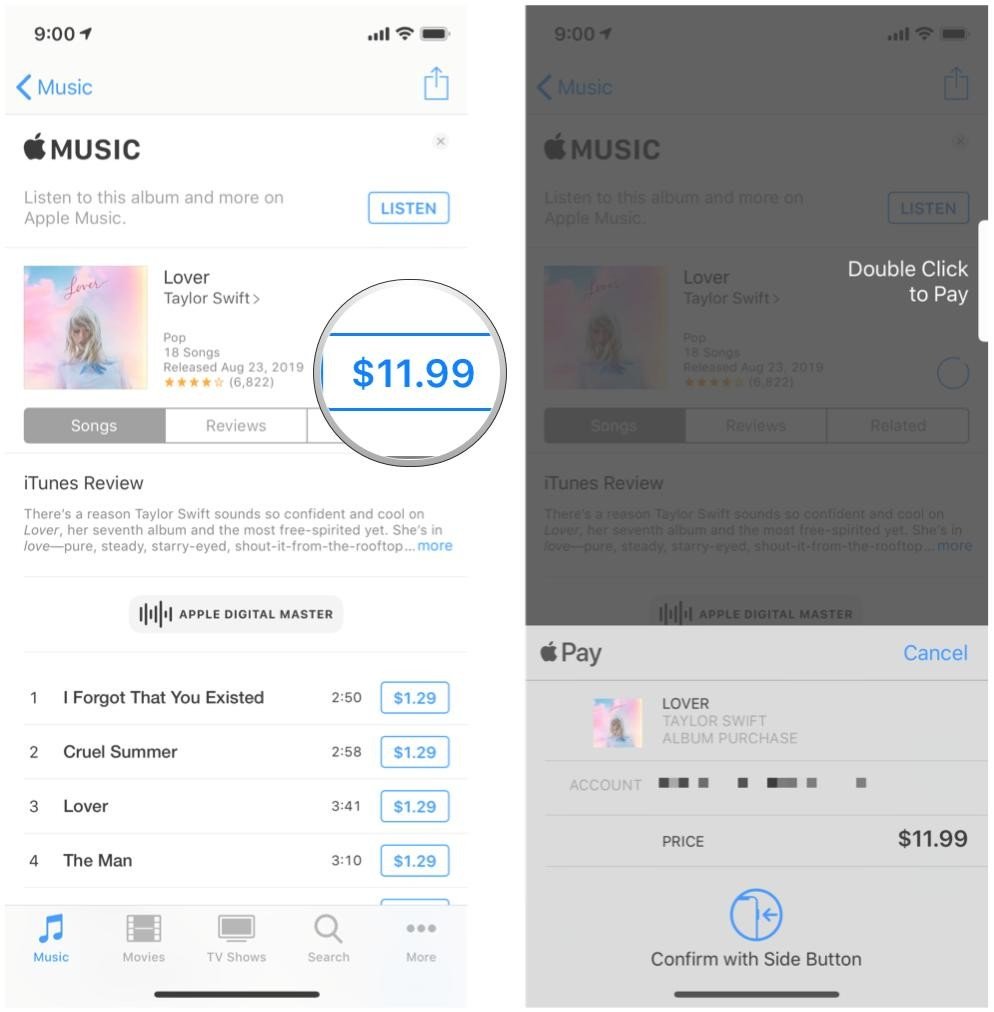
Способ 4. Добавить музыку на iPhone через Spotify
Spotify — одно из самых популярных приложений для потоковой передачи музыки, в котором можно слушать миллионы песен, исполнителей и даже подкасты. У него есть премиальная подписка, по которой вы можете разблокировать другие функции, такие как без рекламы, и слушать любимые группы без Интернета.
Вот подробное руководство о том, как вы можете скачать музыку на свой iPhone через Spotify:
- Открыто Spotify приложение
- Найдите и коснитесь «Ваша библиотека» в правом нижнем углу экрана.
- Выберите плейлист, который хотите скачать
- Нажимайте кнопку загрузки, пока переключатель не станет зеленым.
Вскоре песни из вашего плейлиста будут загружены. После завершения загрузки вы увидите зеленую стрелку вниз.
Часть 3. Лучший способ скачать музыку с компьютера на iPhone с помощью программного обеспечения
TunesFun это самый простой способ скачать музыку на iPhone напрямую. Вы можете конвертировать Apple Music в MP3 и другие распространенные выходные форматы без потери качества звука. Фактически, вы можете конвертировать что угодно из Apple Music с помощью TunesFun.
Ниже приведены основные моменты, которые вы можете получить от TunesFun Конвертер Apple Music:
- Загрузите и конвертируйте всю папку Apple Music для прослушивания в автономном режиме
- Преобразует Apple Music в распространенные аудиоформаты, такие как MP3, M4A, AAC, AC3, FLAC и другие.
- Скорость конвертации в 16 раз выше
- Сохраняет ID3 и метаданные нетронутыми
- Сохраняет исходное качество звука Apple Music
- Совместим с Win10 и macOS
Как это работает? TunesFun Конвертер Apple Music?
1. Устанавливать TunesFun программное обеспечение на вашем компьютере, где также установлен ваш iTunes
2. Выберите песни, которые вы хотите преобразовать, из своей музыкальной библиотеки.

3. Выберите желаемые настройки вывода.

4. Задайте папку, в которой будут сохраняться треки.
5. Нажмите "Преобразовать".

Вы увидите все музыкальные треки, которые вы преобразовали, на вкладке «Готово». После того, как вы сконвертировали все песни, которые хотите послушать, вы можете перенести их на свой iPhone через USB-кабель.
Часть 4. Резюме
Есть много способов загрузить музыку на свой iPhone. Методы могут быть разными, но одно можно сказать наверняка: вы сможете слушать свои любимые биты в ближайшее время.
В этой статье вы узнали 4 метода загрузки музыки на iPhone, однако пока что лучший вариант - загрузить музыку с компьютера на iPhone с помощью TunesFun Конвертер Apple Music.
Это программное обеспечение представляет собой простую в использовании программу, с помощью которой вы можете загружать неограниченное количество песен Apple Music прямо на свой iPhone.
Оставить комментарий